PlayerUnknown's Battlegrounds (PUBG) je okouzlující bitevní hra pro více hráčů pro Windows 10 a Xbox.
Někteří hráči však na fórech uvedli, že Battlegrounds pro ně po nedávné aktualizaci nezačne.
PlayerUnknown's Battlegrounds se nespustí, přesto tato chyba není doprovázena žádným vyskakovacím oknem zprávy, které poskytuje další vodítka.
Pokud ani pro vás Steam nespustí PUBG, je to několik řešení, která mohou hru spustit.
Co mohu udělat, pokud se PUBG po aktualizaci nespustí?
- Vyhledejte malware
- Ověřte Steam Cache pro PUBG
- Opravte Redistribuovatelný Visual C ++
- Zavřete MSI Afterburner
- Upravte nastavení serveru DNS
- Vrátit Windows 10
1. Vyhledejte malware

Mnoho hráčů PUBG uvedlo, že se jim podařilo opravit Battlegrounds jednoduše provedením rychlého skenování malwaru.
Pokud nejste technicky zdatní, připomeňme vám, že BullGuard poskytuje plně vybavené produkty proti malwaru.
Vlajkový produkt společnosti úspěšně kombinuje přesné skenování s účinnou eradikací malwaru.
Kromě toho očekávejte komplexní ochranu identity, vestavěný firewall a rodičovskou kontrolu pro všechny hlavní platformy, včetně mobilních telefonů.

BullGuard
BullGuard poskytuje přesnou identifikaci a blokování malwaru. Okamžitě jej použijte a vraťte se zpět ke hře! 23,99 $ / rok Dostat to zdarma⇒ Přečtěte si naši úplnou recenzi BullGuard
2. Ověřte Steam Cache pro PUBG
- Nejprve otevřete klientský software Steam.
- Kliknutím na Knihovnu otevřete seznam her.
- Klikněte pravým tlačítkem na PlayerUnknown's Battlegrounds a vyberte Vlastnosti.
- Vybrat Místní soubory záložka.
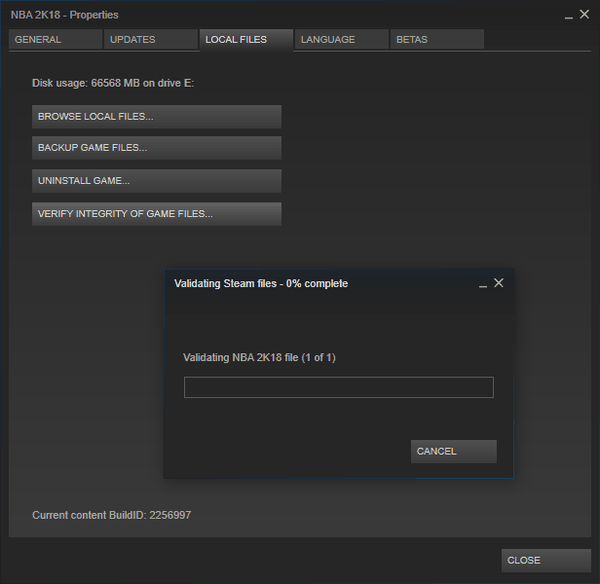
- zmáčkni Ověřte integritu herních souborů tlačítko pro opravu mezipaměti hry.
3. Opravte Redistribuovatelný Visual C ++
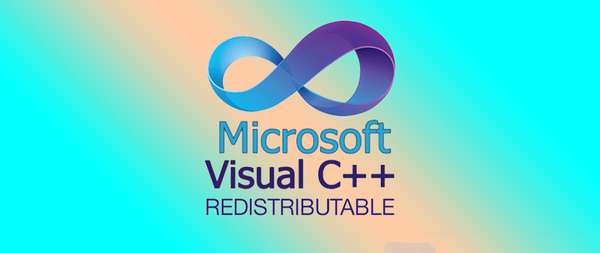
- Visual C ++ můžete opravit tak, že kliknete pravým tlačítkem na PlayerUnknown's Battlegrounds v sekci Knihovna Steam a vyberete Vlastnosti.
- Vyberte kartu Místní soubory (která obsahuje Ověřte integritu herních souborů volba).
- zmáčkni Procházet místní soubory tlačítko pro otevření složky PUBG Steam v Průzkumníku souborů.
- Otevřete složku CommonRedist.
- Poté otevřete složku vcredist.
- Poklepáním na vc_redist.x64 otevřete okno Redistributable Visual C ++, kde můžete vybrat, zda chcete opravit nebo nainstalovat C ++. Vyberte pro opravu Visual C++.
Potřebujete další nápady, jak opravit Visual C ++? Podívejte se na tuto příručku.
4. Zavřete MSI Afterburner a opravte chybu PUBG

- MSI Afterburner je nástroj pro přetaktování grafické karty, který někteří uživatelé Steam využívají pro hraní her. Někteří uživatelé Steam však zjistili, že mohou spustit PUBG po zavření MSI Afterburner.
- Pokud jste tedy nainstalovali Afterburner, zkontrolujte, zda není spuštěný, kliknutím pravým tlačítkem na hlavní panel a výběrem Správce úloh.
- Pokud karta Procesy obsahuje nástroj pro přetaktování MSI, klepněte pravým tlačítkem na Afterburner a vyberte Ukončit úkol.
5. Upravte nastavení serveru DNS
- Otevřete Ovládací panely stisknutím klávesy Windows + R klávesová zkratka a zadání Kontrolní panel v běhu.
- Klepněte na Centrum sítí a sdílení otevřete možnosti na obrázku níže.
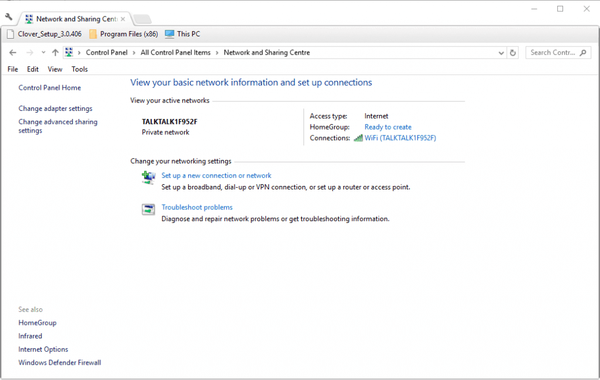
- Klepněte na Změnit nastavení adaptéru k otevření síťových připojení.
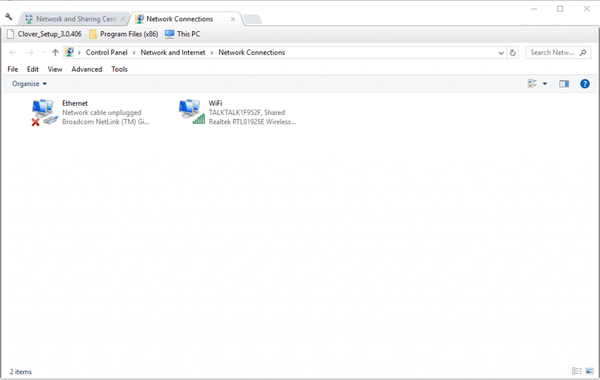
- Pravým tlačítkem klikněte na připojení k síti a vyberte Vlastnosti otevřete kartu Síť zobrazenou na snímku přímo níže.
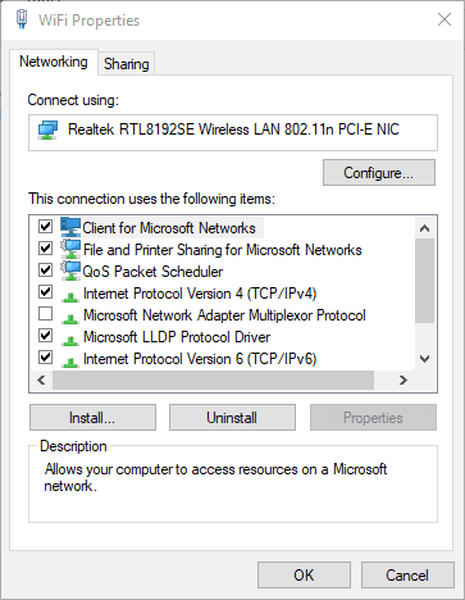
- Poklepáním na internetový protokol verze 4 (TCP / IPv4) otevřete okno na obrázku níže.
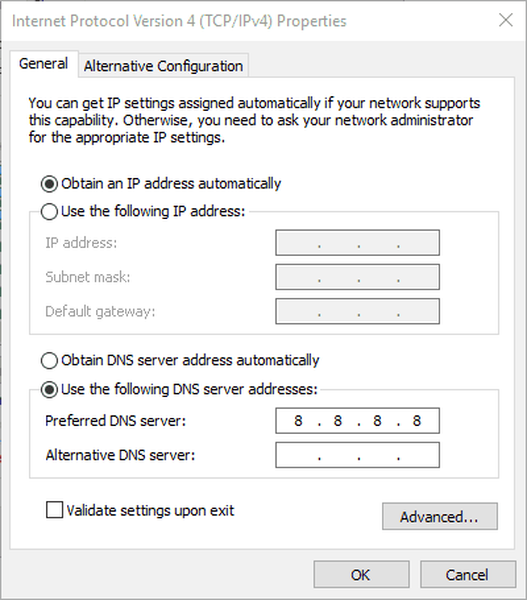
- Vybrat Použijte následující servery DNS přepínač.
- Do pole Upřednostňovaný server DNS zadejte 8888.
- Do pole Alternativní server DNS zadejte 8844.
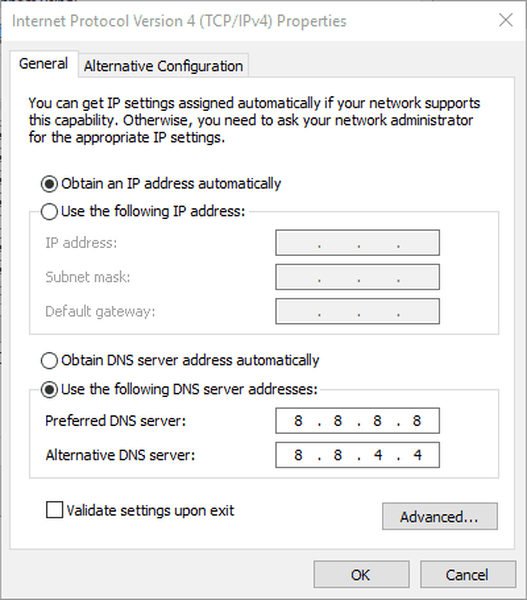
- Klikněte na ikonu OK zavřete okno.
Někteří hráči PUBG se po nedávných aktualizacích nemohli připojit k hernímu serveru, abychom mohli vyzkoušet DNS Google.
Battlegrounds, který se nespustí, může být také způsoben zastaralým adresářem DNS, pokud nejde o problém se serverem. Můžete zkontrolovat stav serveru PUBG, protože servery mohou být příliš zaneprázdněné.
6. Vraťte Windows 10 zpět, pokud se PUBG nespustí po aktualizaci
- Otevřete Spustit, zadejte rstrui, a klikněte OK otevřete Obnovení systému.
- Pokud můžete vybrat a Vyberte jiný bod obnovení vyberte tuto možnost a klikněte na další.
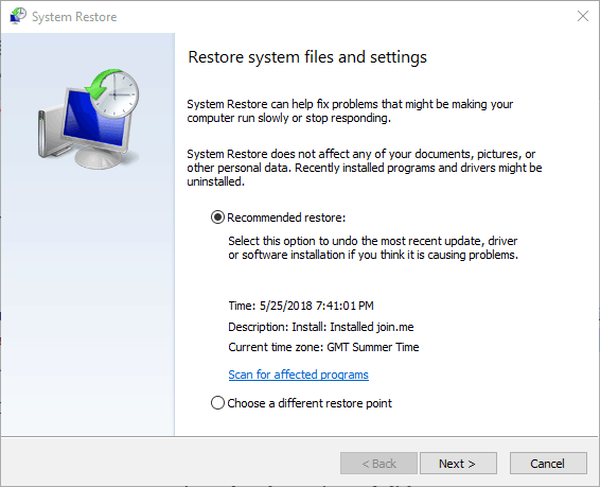
- Vybrat Zobrazit více bodů obnovení plně rozšířit výběr bodů obnovení.
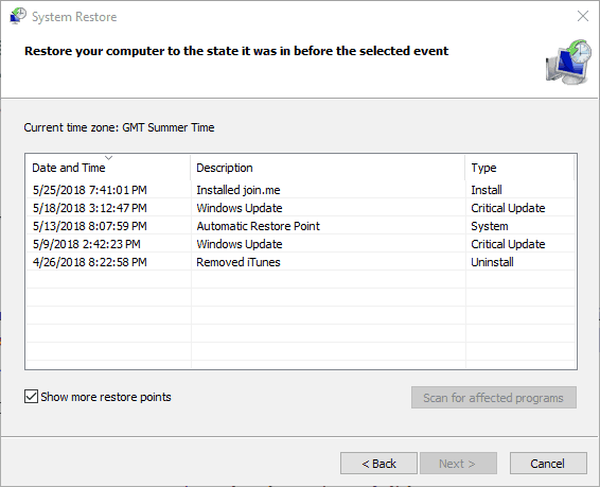
- Vyberte pro obnovení systému Windows na datum, které předchází nedávné aktualizace PUBG.
- zmáčkni Vyhledejte ovlivněné programy Tlačítko pro otevření okna se seznamem aktualizací programů a softwaru, které budou odebrány pro bod obnovení systému.
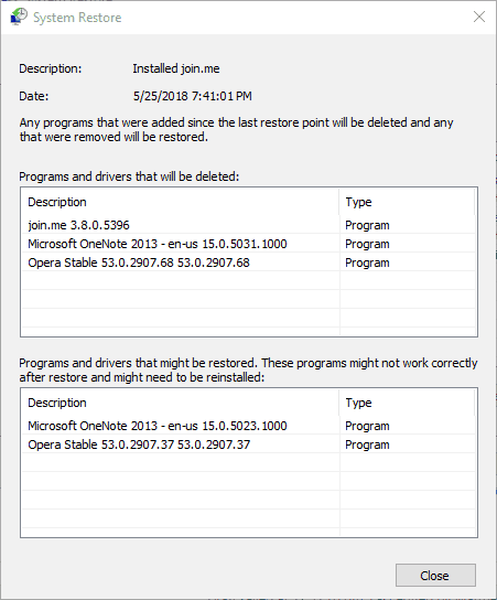
- Poté klikněte na ikonu další a Dokončit tlačítka pro restartování a vrácení systému Windows 10.
Jelikož se PUBG po nedávné aktualizaci pro některé uživatele Steam nespustí, může problém vyřešit také vrácení systému Windows 10 zpět do bodu obnovení systému. Obnovení systému zruší aktualizace softwaru po vybraném bodu obnovení.
Můžete vybrat obnovení systému Windows 10 do bodu obnovení, který předchází několik aktualizací PUBG. Můžete tedy obnovit Windows do doby, kdy Battlegrounds fungoval dobře.
Tato příručka vám pomůže stát se odborníkem na vytváření bodu obnovení systému!
To je několik z řešení, která by mohla nastartovat PUBG, abyste mohli hru znovu spustit. Další opravy PUBG najdete v tomto příspěvku s mnoha chybami Battlegrounds.
Tento článek obsahuje obecné opravy her Steam. Pokud se tedy PUBG nespustí po aktualizaci a vy jste stále s chybou, zkontrolujte je.
FAQ: Další informace o PUBG
- Proč se můj PUBG nespouští?
Mezipaměť her a infekce malwarem mohou způsobit problémy se spuštěním PUGB. Chcete-li to vyřešit, neváhejte vyzkoušet špičkový antivirus, jako je BullGuard.
- Jak opravím neotevírání PUBG?
Tato příručka, jak opravit PUBG nespustí problémy, vám ukáže, jak snadné je upravit nastavení serveru DNS nebo opravit Redistributable Visual C ++, jako potenciální řešení.
- Je PUBG stále populární v roce 2020?
PUBG je stále populární i v roce 2020. Další možnosti, jak vyzvat přítele, najdete v tomto seznamu skvělých online her pro dva hráče..
Poznámka redakce: Tento příspěvek byl původně publikován v srpnu 2018 a od té doby byl přepracován a aktualizován v červenci 2020 kvůli aktuálnosti, přesnosti a komplexnosti.
- PlayerUnknown's Battlegrounds
 Friendoffriends
Friendoffriends
![PUBG se nespustí po aktualizaci [EXPERT FIX]](https://friend-of-friends.com/storage/img/https://cdn.windowsreport.com/wp-content/uploads/2018/08/PUBG-won)

![Microsoft uvádí na trh Windows 8.1 Enterprise Preview [Stáhnout]](https://friend-of-friends.com/storage/img/images/microsoft-rolls-out-windows-81-enterprise-preview-[download].jpg)
![Upgrade slevy na Windows 8 Pro ze systému Windows XP a získejte slevu 15% [obchodní uživatelé]](https://friend-of-friends.com/storage/img/images/windows-8-pro-discount-upgrade-from-windows-xp-and-get-15-off-[business-users]_2.jpg)